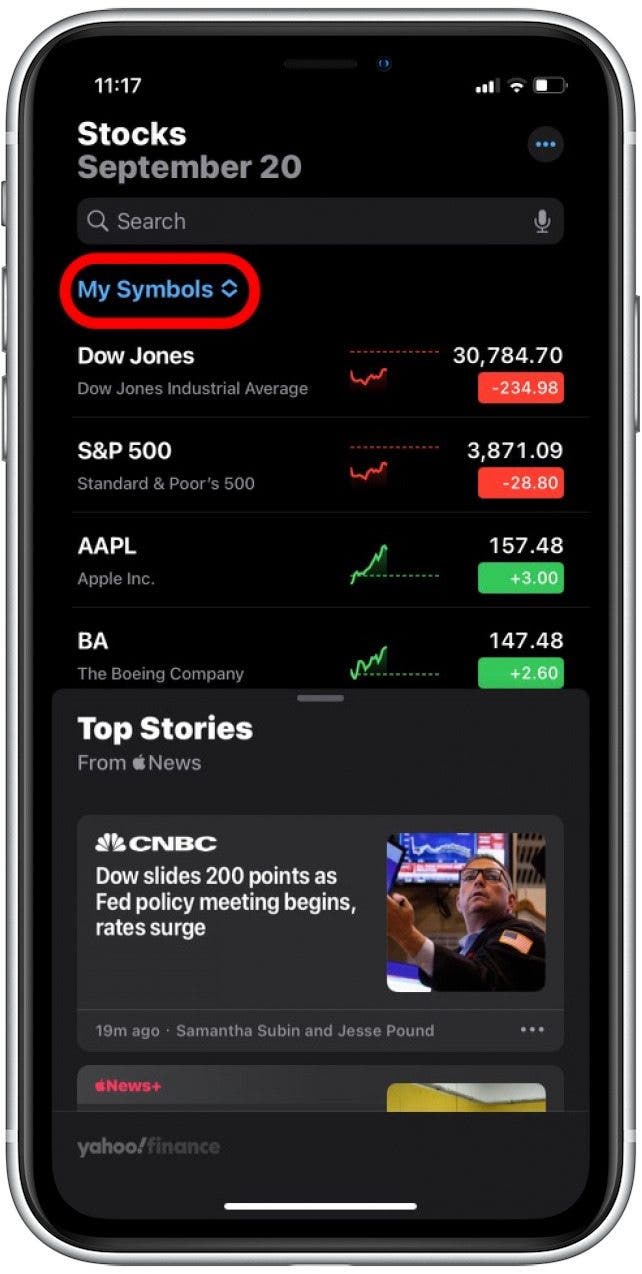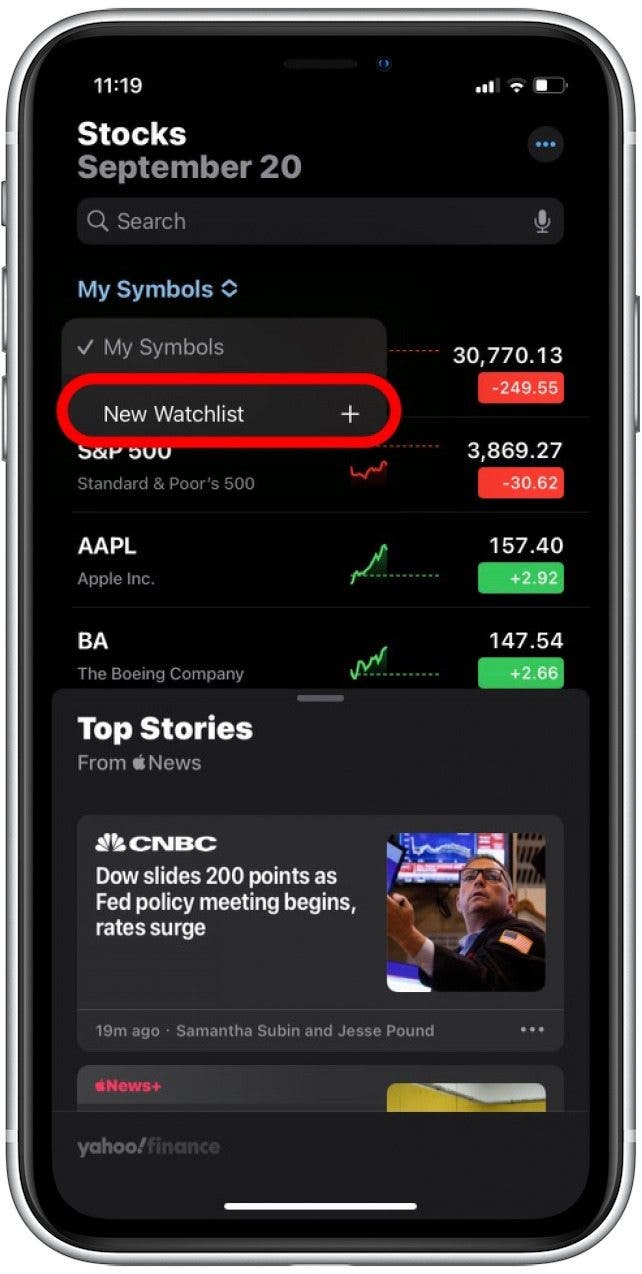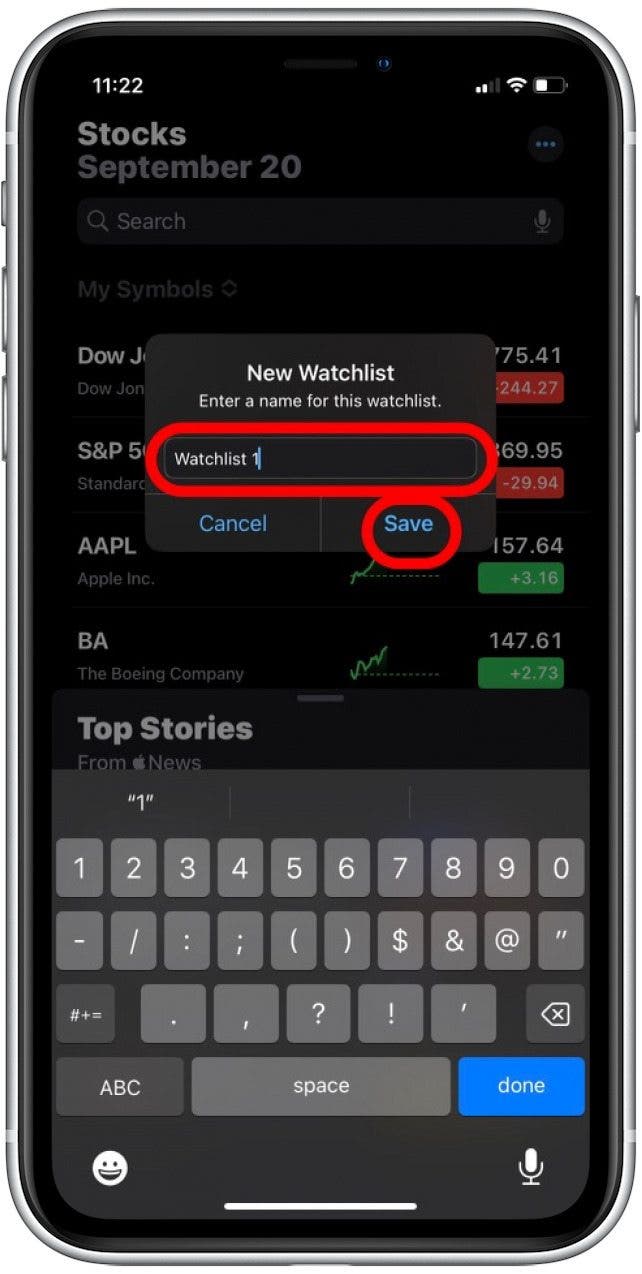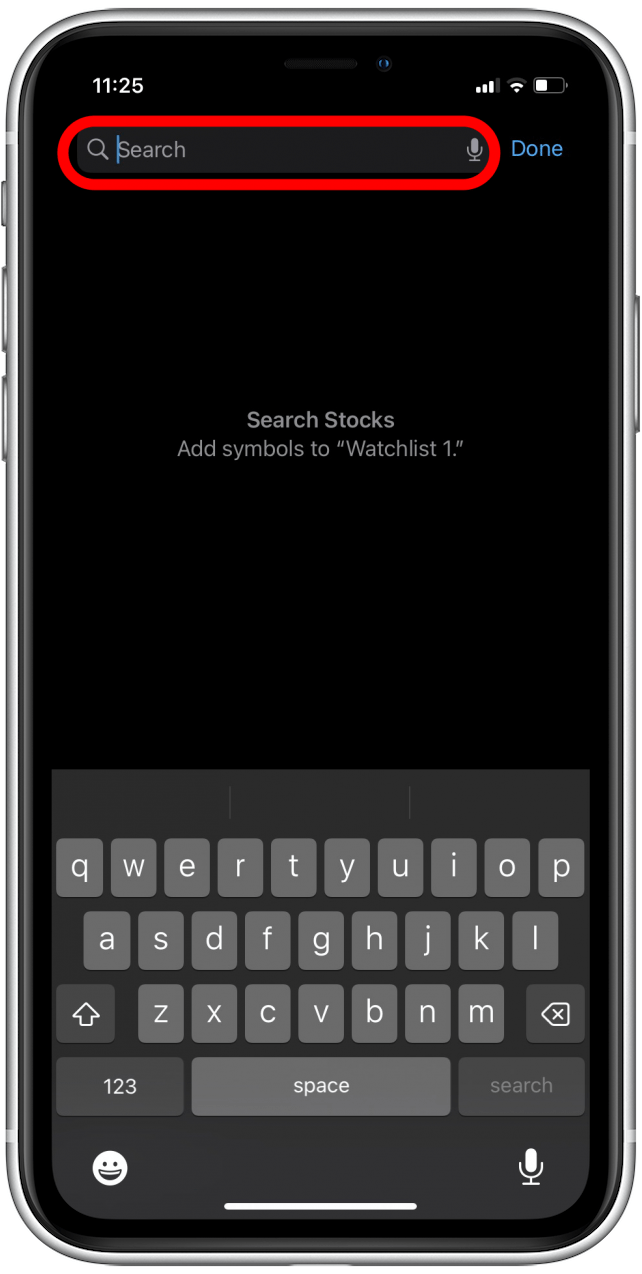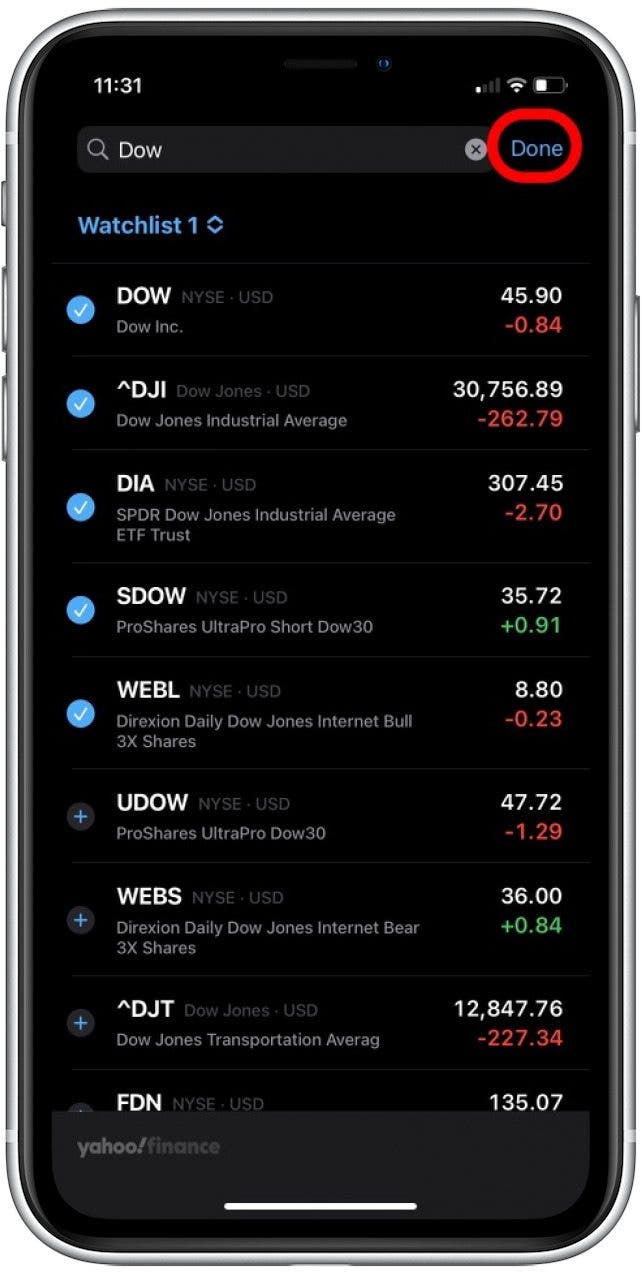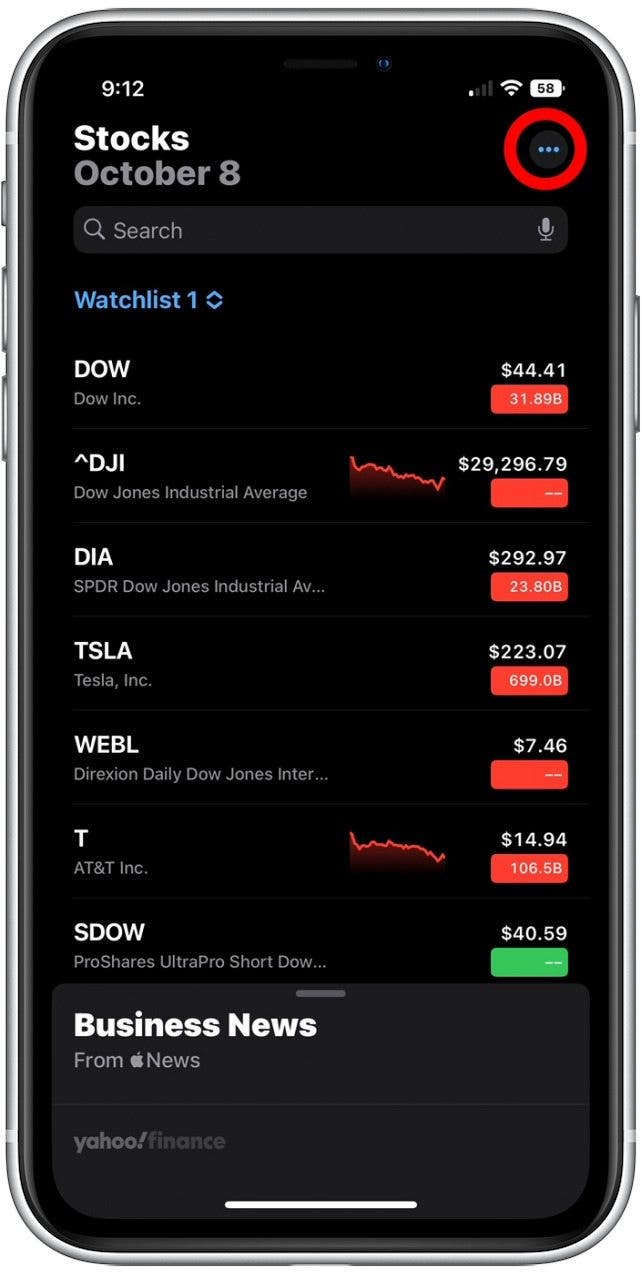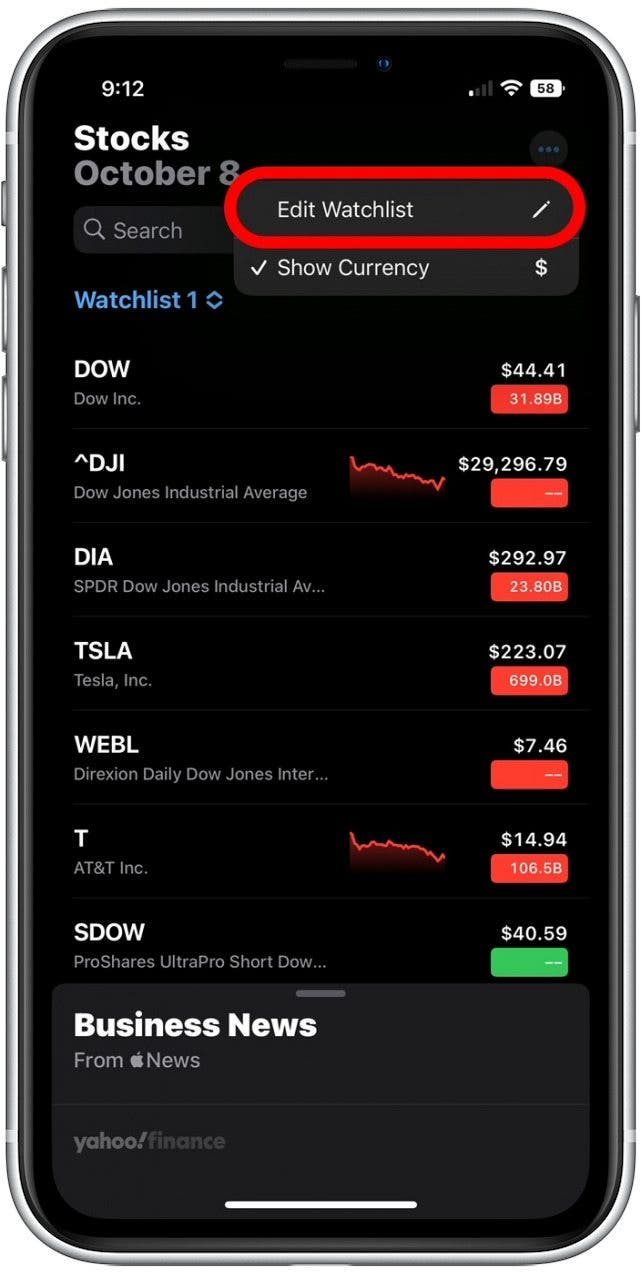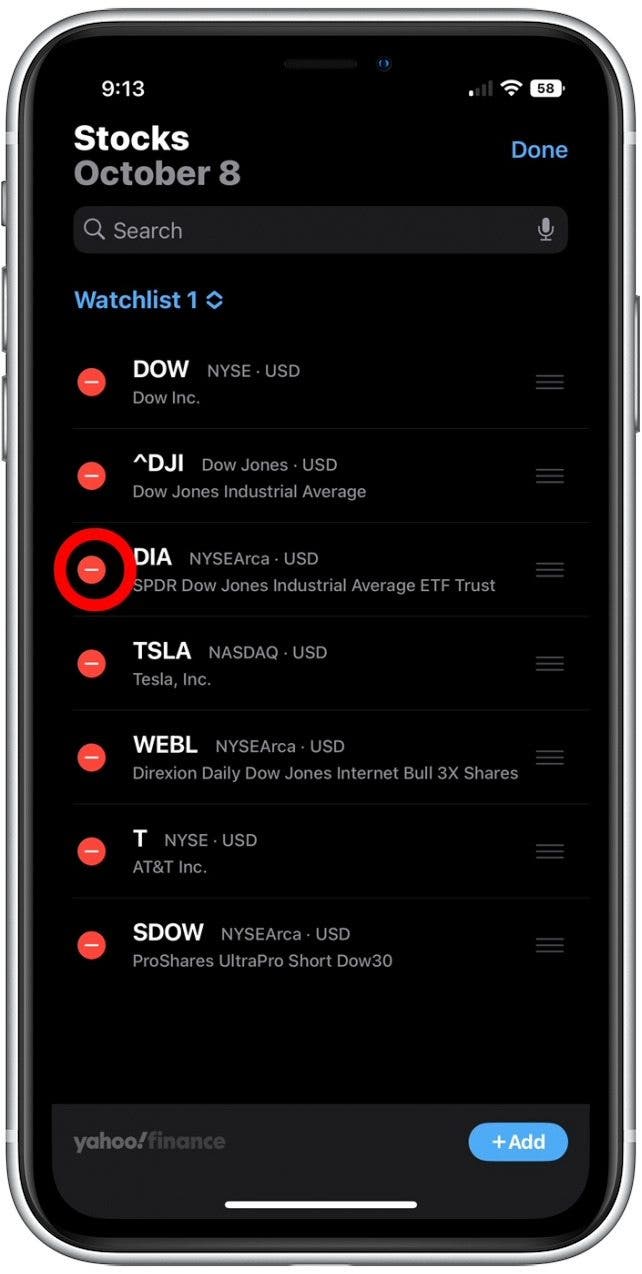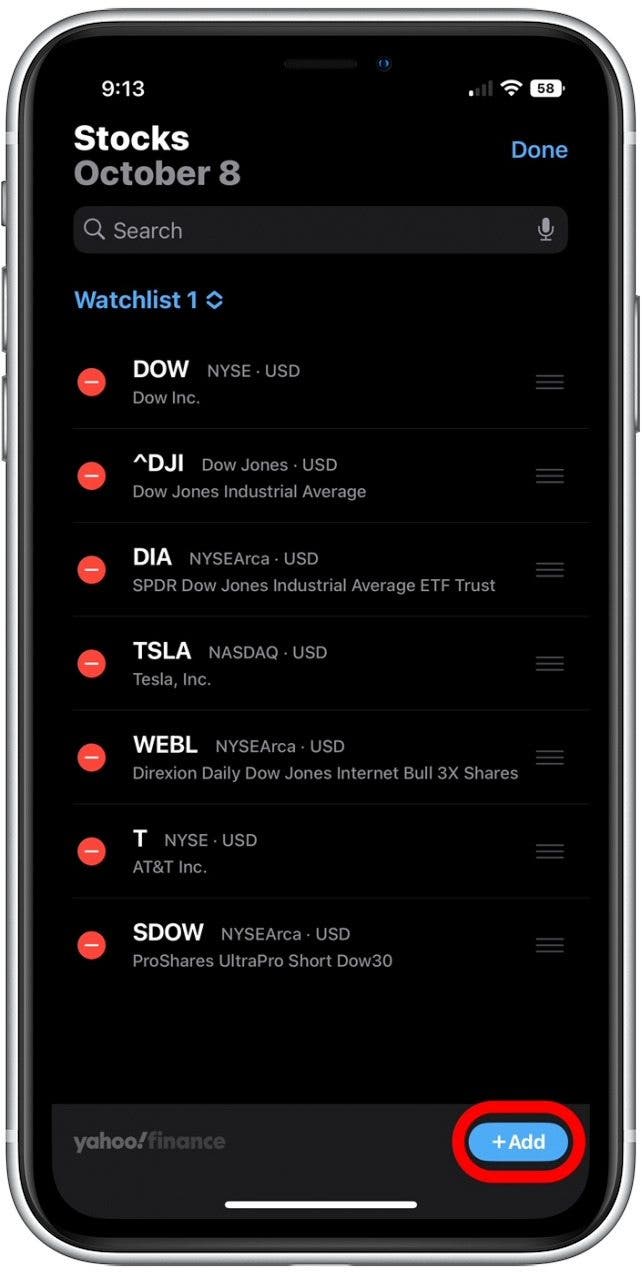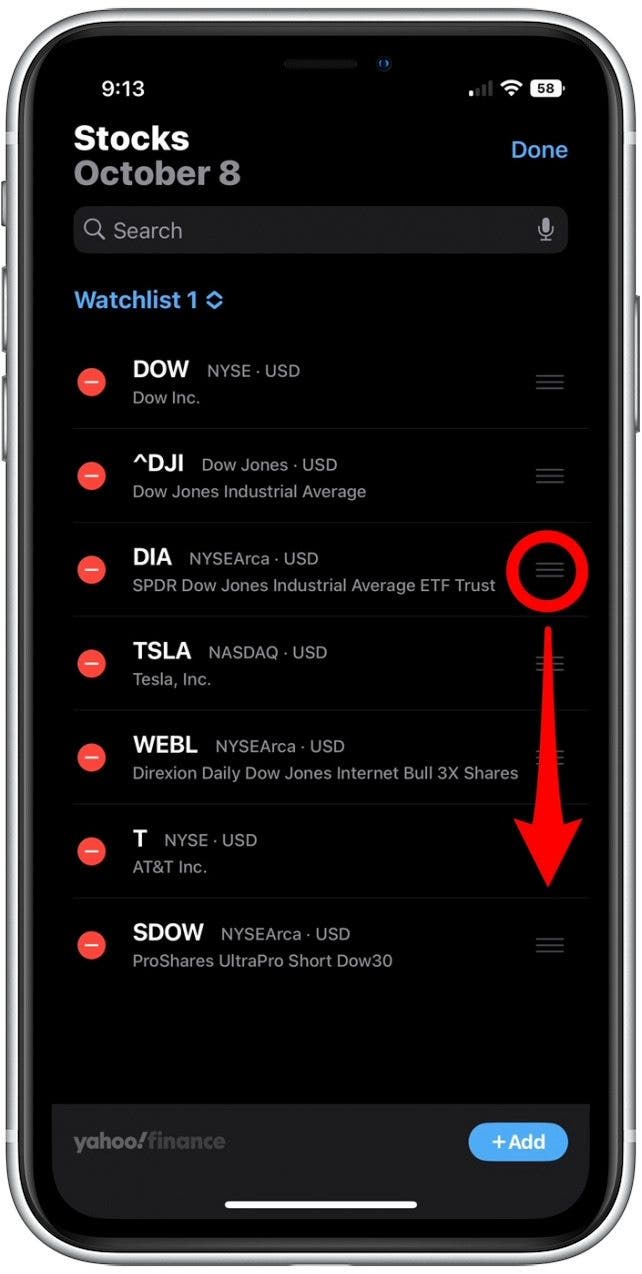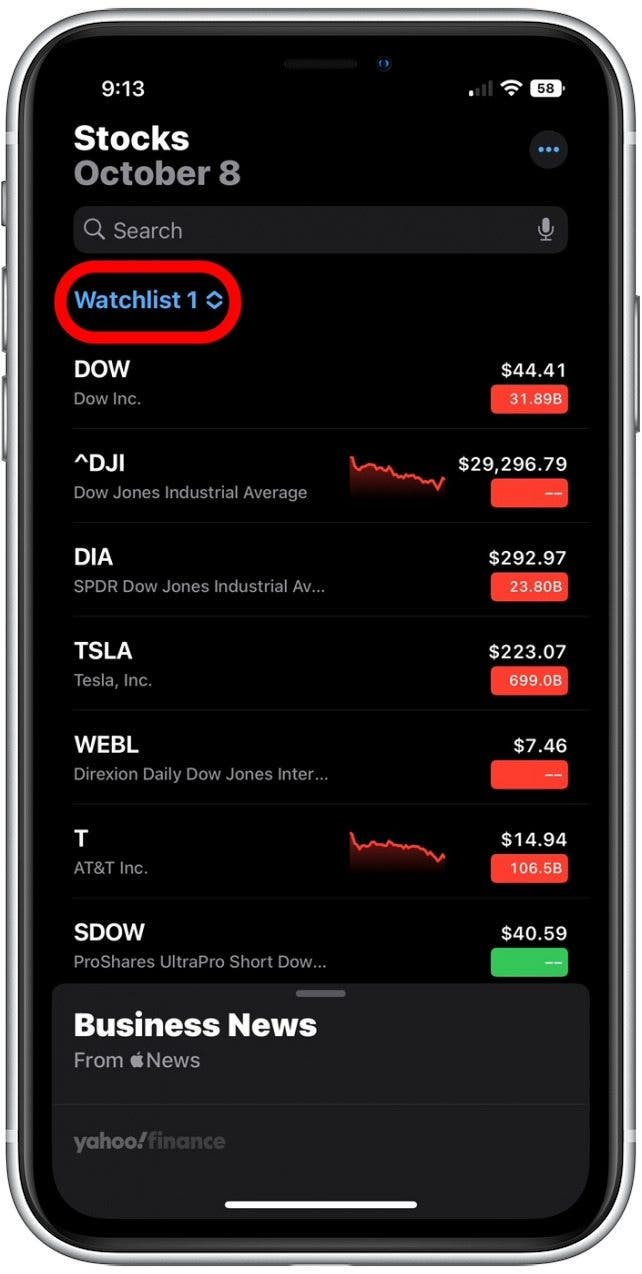Как создать пользовательские списки наблюдения за акциями на iPhone
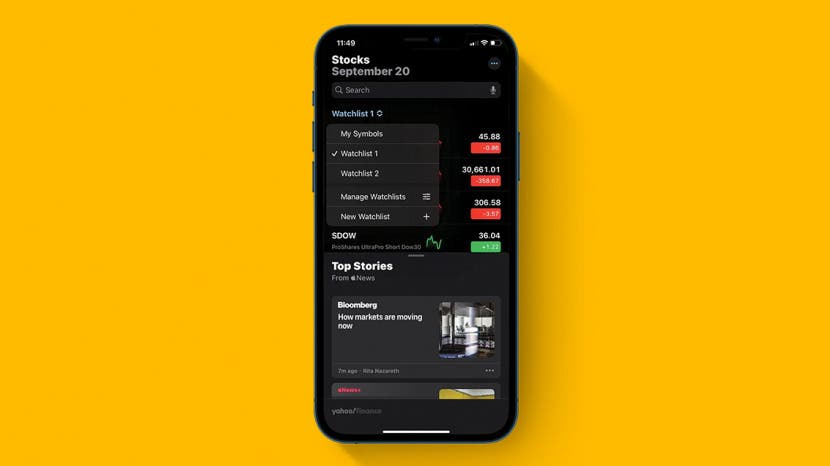
Приложение Apple Stocks, которое автоматически поставляется с вашим iPhone, является полезным инструментом, помогающим вам быть в курсе финансовых новостей и динамики акций. Вы можете следить за определенными акциями и рынками и даже организовывать определенные акции в отдельные списки наблюдения. Давайте рассмотрим, как создать пользовательский список наблюдения в приложении Stocks на вашем iPhone.
Почему вам понравится этот совет
- Организуйте отслеживаемые вами акции в отдельные списки на основе приоритета, конкретного рынка или прогнозируемой эффективности.
- Легко просматривайте тенденции, создавая списки наблюдения за похожими акциями для сравнения.
Как создать пользовательский список наблюдения в приложении «Акции»
Чтобы узнать больше о функциях вашего iPhone, подпишитесь на нашу бесплатную рассылку «Совет дня». Чтобы создать пользовательский список наблюдения, вам нужно обновить свой iPhone до iOS 16. Теперь, вот как создать список наблюдения акций на вашем iPhone:

Откройте для себя скрытые возможности вашего iPhone. Получайте ежедневные советы (со скриншотами и понятными инструкциями), которые помогут вам освоить свой iPhone всего за одну минуту в день.
- Откройте приложение «Акции» и нажмите «Мои символы».

- В появившемся меню нажмите «Новый список наблюдения».

- Введите название нового списка наблюдения, затем нажмите «Сохранить».

- Нажмите на поле поиска и введите название акций, которые вы хотите добавить в этот список наблюдения.

- Нажмите значок «плюс» рядом с акцией, чтобы добавить ее в список наблюдения.

- Закончив добавлять акции в новый список наблюдения, нажмите «Готово», чтобы сохранить изменения.

- Если вы хотите внести дополнительные изменения в список, нажмите значок «Еще» в правом верхнем углу.

- Нажмите «Изменить список наблюдения».

- Чтобы удалить акцию из списка, нажмите на красный значок минуса.

- Нажмите «Добавить», если вы хотите добавить дополнительные акции в свой пользовательский список наблюдения.

- Чтобы изменить порядок элементов в списке, нажмите и удерживайте значок гамбургера справа от акции и перетащите его выше или ниже в списке. Нажмите «Готово», чтобы сохранить изменения.

- Чтобы переключиться между различными списками наблюдения, нажмите на название списка в верхнем левом углу и выберите список, на который вы хотите переключиться.

Вы можете иметь несколько пользовательских списков наблюдения в приложении «Акции». Для этого просто выполните шаги выше столько раз, сколько необходимо для настройки новых списков. Надеюсь, отслеживание акций теперь будет проще и эффективнее, чем когда-либо! Кроме того, если вы боретесь с разрядкой батареи, ознакомьтесь с этими простыми приемами и настройками для экономии заряда батареи вашего iPhone.